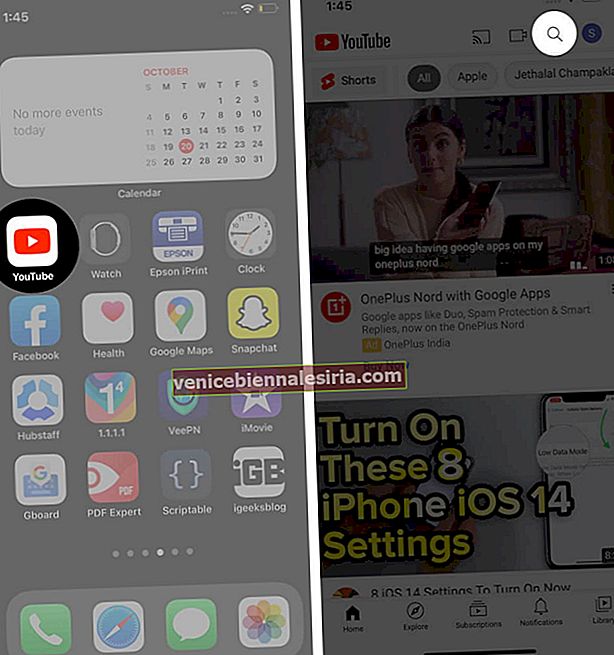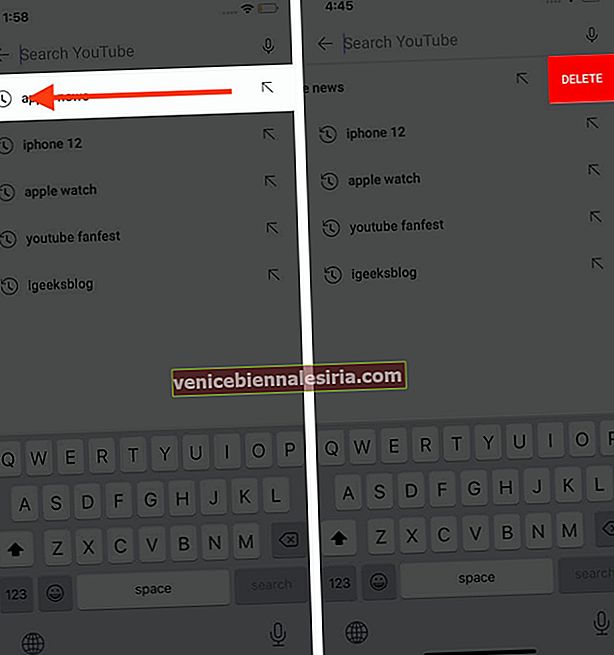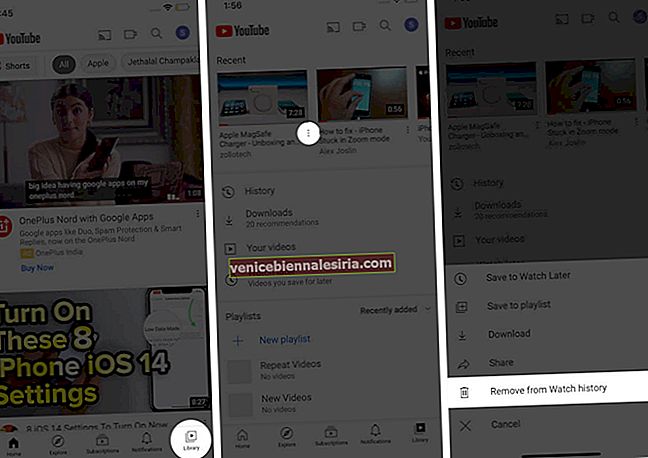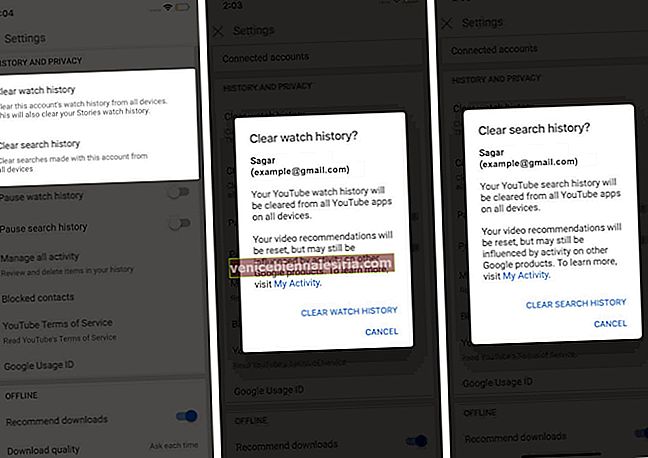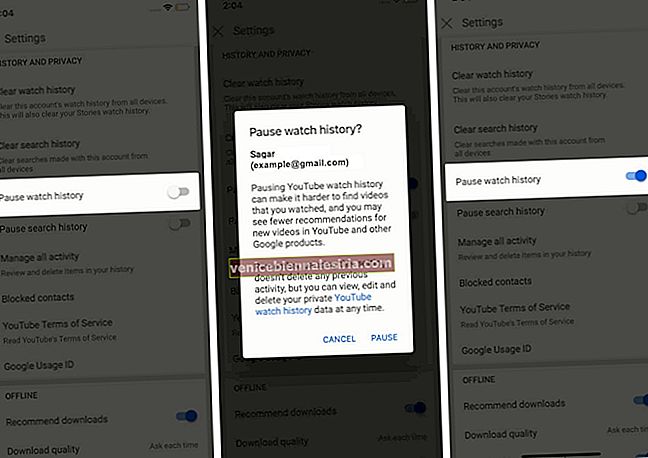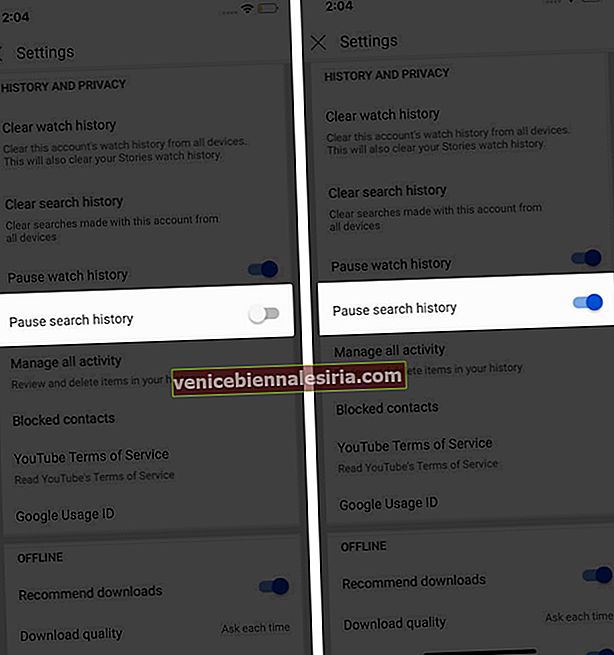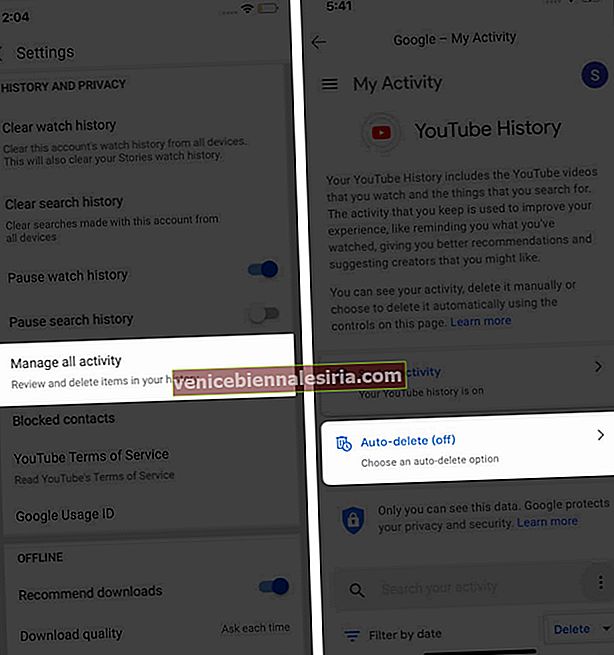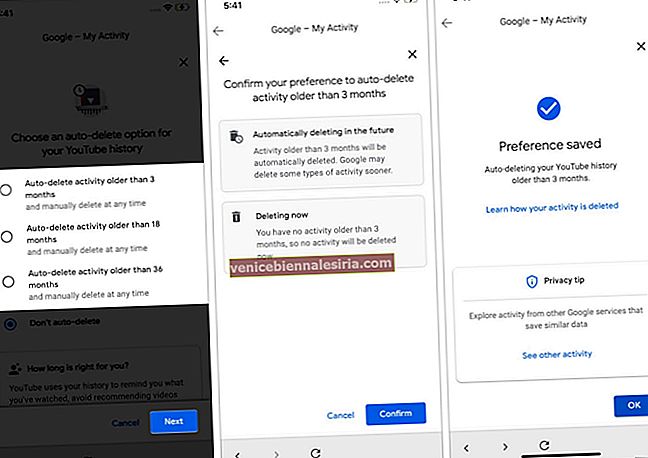Recunoaște-l, cu toții vizionăm videoclipuri pe YouTube pe care nu vrem să le știe alții. Fie că este vorba despre familia sau colegii tăi; ne place să-l păstrăm privat. Pentru a vă sprijini confidențialitatea, YouTube vă permite să ascundeți sau să ștergeți acea activitate din istoricul său. Cu toate acestea, ascunderea sau ștergerea acestuia are sens atunci când copilul sau persoana iubită este obișnuit să folosească iPhone-ul sau contul dvs. Google este sincronizat cu mai multe dispozitive. Pentru a vă ajuta, am pregătit acest ghid despre cum să ștergeți căutarea pe YouTube și istoricul vizionărilor pe iPhone și iPad.
- Cum se șterge istoricul căutărilor individuale YouTube pe iPhone și iPad
- Cum să ștergeți istoricul vizionărilor individuale YouTube pe iPhone și iPad
- Cum să ștergeți căutarea și istoricul vizionărilor YouTube pe iPhone și iPad
- Ștergeți automat istoricul YouTube pe iPhone și iPad
Cum se șterge istoricul căutărilor individuale YouTube pe iPhone și iPad
- Deschideți aplicația YouTube pe dispozitivul dvs.
- Atingeți pictograma Căutare .
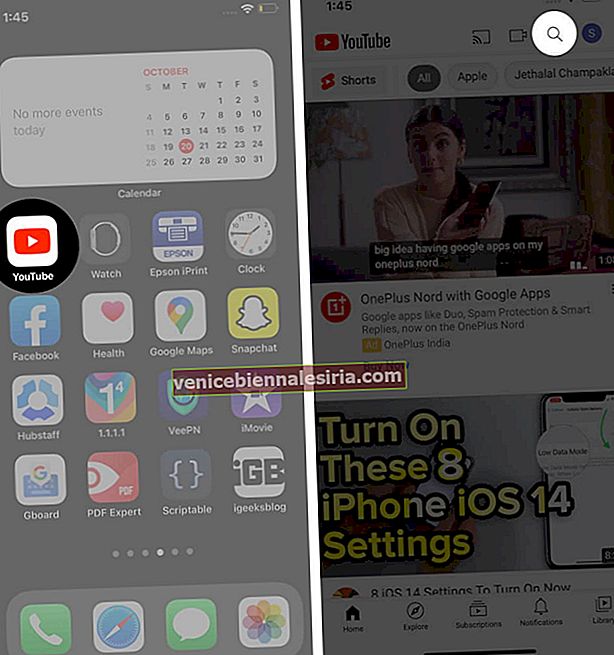
- Glisați la stânga pe un rezultat al căutării pentru al șterge.
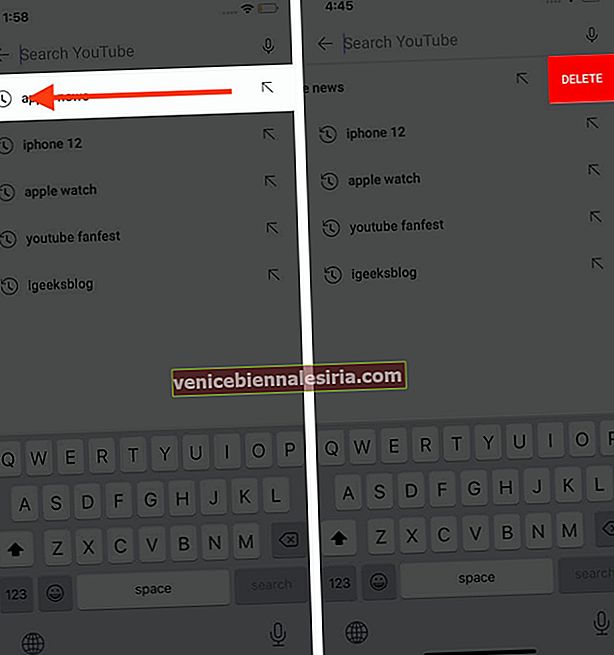
La fel, puteți șterge mai multe rezultate ale căutării din istoricul dvs.
Cum să eliminați istoricul vizionărilor YouTube individuale pe iPhone și iPad
- Deschide aplicația YouTube .
- Atingeți Biblioteca din colțul din dreapta jos.
- Atingeți pictograma Mai multe sub un videoclip.
- Apăsați Eliminare din Istoricul vizionărilor.
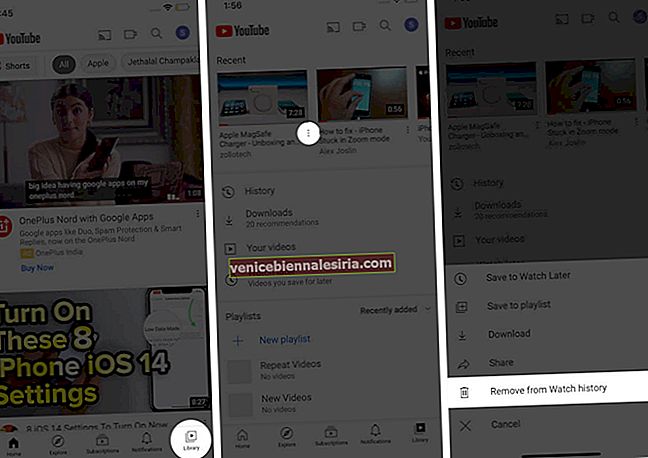
Videoclipul va fi eliminat din lista conținutului vizionat. Puteți urma aceiași pași pentru a șterge mai multe videoclipuri nedorite din istoricul dvs.
Cum se șterge istoricul căutărilor și vizionărilor YouTube pe iPhone și iPad
- Lansați aplicația YouTube .
- Atingeți pictograma de profil din colțul din dreapta sus.
- Accesați Setări.

- Derulați în jos și atingeți Ștergeți istoricul vizionărilor și , respectiv, Ștergeți istoricul căutărilor .
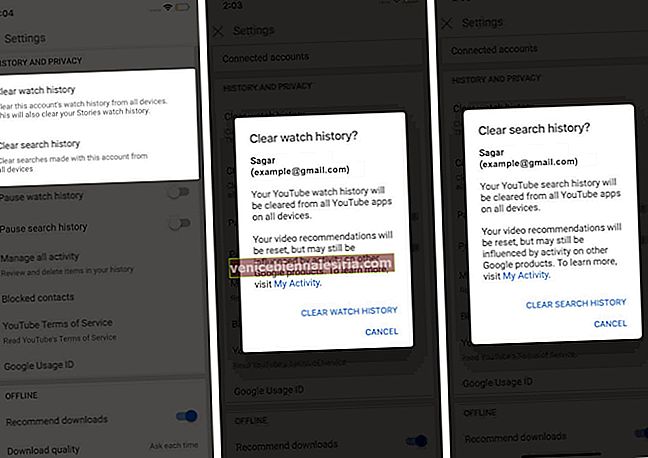
Cum să întrerupeți căutarea și istoricul vizionărilor pe YouTube
Întreruperea istoricului nu va șterge conținutul anterior pe care l-ați urmărit. Îl puteți vizualiza sau șterge în orice moment.
- Deschideți aplicația YouTube pe iPhone.
- Atingeți pictograma profilului și selectați Setări .

- Activați comutatorul pentru Pauză istoric vizionare și Pauză istoric căutare.
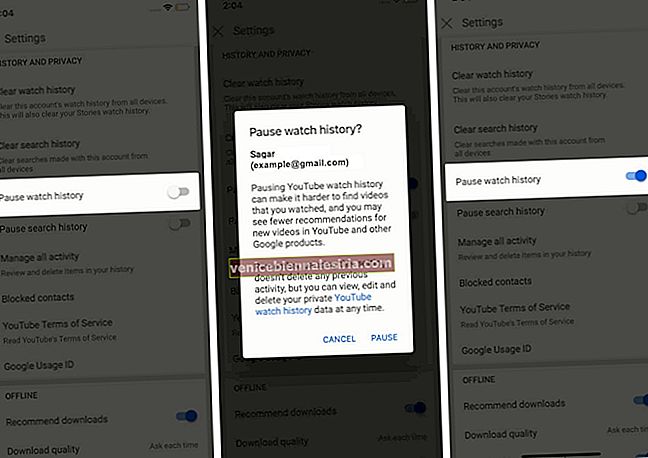
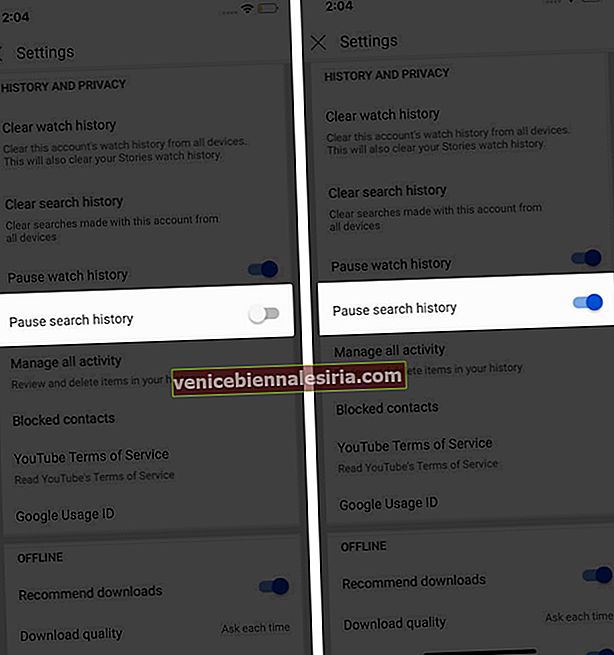
YouTube nu va păstra o evidență a conținutului pe care îl căutați și îl urmăriți în istoricul profilului dvs. Mai târziu, dacă doriți ca YouTube să vă arate istoricul, doar dezactivați comutatoarele și va începe să țină o evidență a acestuia.
Ștergeți automat istoricul YouTube pe iPhone și iPad
- Lansați aplicația YouTube .
- Atingeți pictograma nume de utilizator.
- Selectați Setări.

- Derulați în jos și atingeți Gestionează toată activitatea .
- Veți fi redirecționat către pagina Istoric YouTube în setările Contului Google.
- Acum, atingeți Ștergere automată.
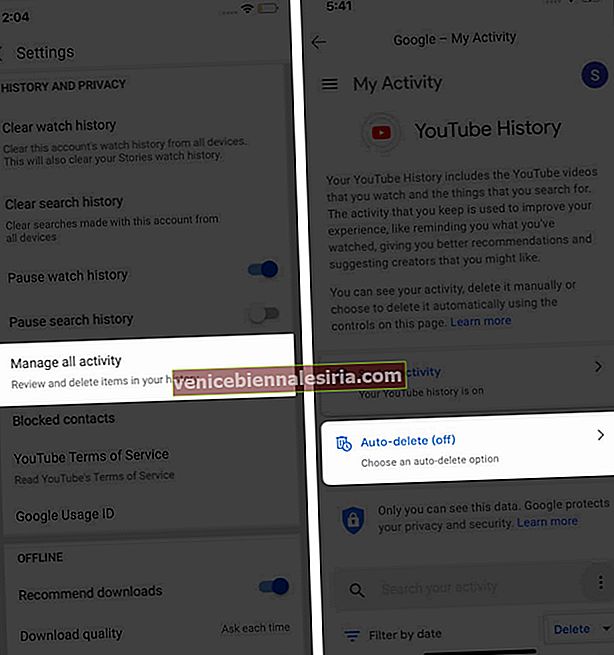
- Alegeți dintre activitățile de ștergere automată mai vechi de 3 luni, 18 luni și 36 de luni și atingeți Următorul.
- Pe ecranul următor, apăsați Confirmare și apoi apăsați pe OK.
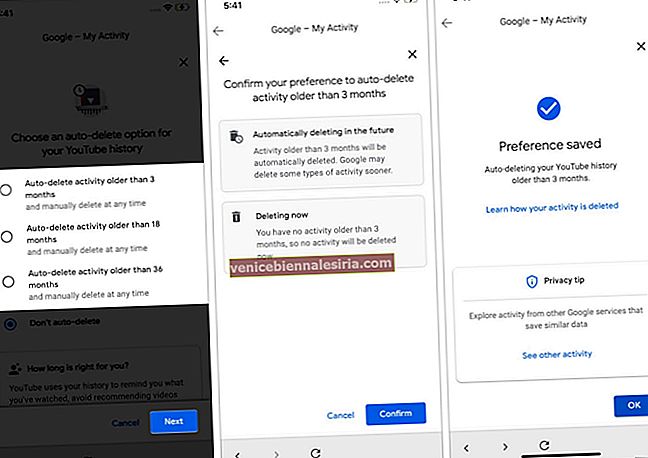
YouTube vă va șterge automat istoricul conform orei selectate.
Delogare
Deoarece toată lumea dorește să păstreze confidențialitatea completă a tipului de conținut pe care îl vizionează, menținerea istoricului profilului dvs. YouTube poate fi de un ajutor imens. Dacă vi s-ar cere să oferiți feedback despre această funcție, ce ați face? Spuneți-ne în secțiunea de comentarii de mai jos! De asemenea, aflați despre cum să utilizați modul restricționat pe YouTube.
Citește în continuare:
- Cum să încărcați videoclipuri pe YouTube de pe iPhone sau iPad
- Modificați viteza de redare în YouTube
- Cum să buclați un videoclip YouTube pe iPhone
- iOS 14: Cum să vizionați videoclipuri YouTube 4K pe iPhone, iPad și Apple TV